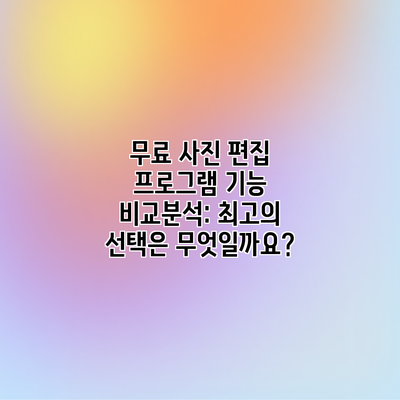
무료 사진 편집 프로그램 기능 비교분석: 최고의 선택은 무엇일까요?
사진 편집은 더 이상 전문가의 전유물이 아닙니다. 스마트폰 카메라의 발전과 함께 누구든 손쉽게 아름다운 사진을 찍고, 자신만의 스타일로 편집할 수 있는 시대가 되었습니다. 하지만 수많은 사진 편집 프로그램 중에서 나에게 맞는 무료 프로그램을 고르는 것은 쉽지 않죠. 이 글에서는 다양한 무료 사진 편집 프로그램의 기능을 비교 분석하여 여러분의 최고의 선택을 돕고자 합니다.
다양한 무료 사진 편집 프로그램 기능 비교분석: 필수 기능부터 고급 기능까지 – 여러분의 사진 편집 실력을 한 단계 업그레이드 해줄 최고의 프로그램을 찾아보세요!
사진 편집 프로그램의 세계는 정말 넓고 다양하죠? 하지만 돈을 많이 들이지 않고도 훌륭한 사진 편집을 할 수 있는 무료 프로그램들이 많다는 사실! 이 글에서는 여러분이 쉽게 이해하고 선택할 수 있도록 다양한 무료 사진 편집 프로그램들의 기능을 필수 기능부터 고급 기능까지 비교 분석해 드릴게요. 어떤 프로그램이 여러분에게 딱 맞는지 함께 알아보아요!
필수 기능 비교: 기본은 확실하게!
무료 프로그램이라고 해서 기능이 부족할 거라고 생각하시면 오산이에요! 대부분의 프로그램에서 기본적인 사진 편집 기능은 훌륭하게 제공하고 있답니다. 다만, 각 프로그램마다 사용방법과 인터페이스에 약간의 차이가 있을 수 있으니, 직접 사용해보고 자신에게 맞는 프로그램을 선택하는 것이 중요해요.
- 밝기/대비 조절: 사진의 전체적인 밝기와 명암을 조절하여 더욱 선명하고 생생한 사진을 만들 수 있어요. GIMP, Photopea와 같은 프로그램에서는 다양한 슬라이더를 통해 미세 조정까지 가능하답니다.
- 색상 보정: 색온도, 채도, 색조 등을 조절하여 사진의 분위기를 바꿀 수 있어요. 노을 사진을 더욱 따뜻하게, 혹은 푸른 바다 사진을 더욱 시원하게 만들 수 있겠죠? Photoscape X는 색상 보정 기능이 특히 직관적이고 사용하기 편리해요.
- 자르기/회전: 사진의 크기를 조절하거나 원하는 부분만 자르고, 삐딱하게 찍힌 사진을 바로잡을 수 있어요. 거의 모든 무료 프로그램에서 제공하는 기본 기능이죠!
- 필터 적용: 빈티지, 흑백, 세피아 등 다양한 필터를 적용하여 사진의 분위기를 쉽게 바꿀 수 있어요. Instagram의 필터처럼 다양한 종류의 필터를 제공하는 프로그램도 있으니, 원하는 스타일을 찾아보는 재미가 있을 거예요.
- 텍스트 추가: 사진에 텍스트를 추가하여 메모나 설명을 남길 수 있어요. 폰트와 크기, 색상까지 자유롭게 변경 가능하죠.
고급 기능 비교: 실력 향상을 위한 도약!
필수 기능 외에도, 고급 편집 기능을 제공하는 무료 프로그램들이 늘어나고 있어요. 이러한 기능들은 사진 편집의 폭을 넓히고, 더욱 전문적인 결과물을 만들 수 있도록 도와준답니다.
- 레이어 기능: 여러 개의 이미지나 텍스트를 겹쳐서 편집할 수 있는 기능으로, 사진 합성이나 복잡한 편집 작업에 필수적이에요. GIMP는 강력한 레이어 기능을 자랑하죠.
- 마스크 기능: 특정 영역만 선택적으로 편집할 수 있는 기능으로, 사진의 일부분만 보정하거나 효과를 적용할 때 유용해요. 이 기능은 GIMP나 Krita에서 활용할 수 있고 전문가 수준의 편집을 가능하게 해요.
- 브러쉬 도구: 사진에 그림을 그리거나, 특정 부분을 수정할 때 사용하는 도구로, 리터칭이나 디지털 페인팅에 활용할 수 있어요. Krita는 브러쉬 도구가 매우 다양하고 강력하다는 평가를 받고 있답니다.
- 곡선/레벨 조정: 사진의 밝기와 색상을 더욱 세밀하게 조절할 수 있는 고급 기능으로, 전문적인 사진 보정에 필수적이에요. GIMP와 Photopea는 이런 기능을 쉽게 사용할 수 있도록 잘 만들어졌어요.
#
무료 사진 편집 프로그램 기능 비교 표
아래 표는 다양한 무료 사진 편집 프로그램의 기능을 비교 분석한 결과입니다. 각 프로그램의 장단점을 파악하여 자신에게 맞는 프로그램을 선택하는 데 도움이 될 거예요. 기능은 필수적인 기능부터 고급 기능까지 폭넓게 비교했으니, 꼼꼼하게 살펴보세요! 표에서 사용된 평점은 5점 만점으로, 사용자 평가 및 기능의 완성도를 종합적으로 고려하여 매겼습니다. 필요에 따라 표를 확대하여 자세히 살펴보실 수 있어요.
| 프로그램 이름 | 기본 편집 기능 (자르기, 크기 조절, 회전 등) | 색상 보정 기능 (밝기, 대비, 채도 조절 등) | 필터 및 효과 | 레이어 지원 | 텍스트 추가 및 편집 | 고급 기능 (HDR, 노이즈 감소 등) | 사용 편의성 | 가격 | 총점 | 추천 대상 |
|---|---|---|---|---|---|---|---|---|---|---|
| GIMP | ★★★★★ | ★★★★★ | ★★★★ | ★★★★★ | ★★★★ | ★★★★ | ★★★★ | 무료 | 4.6 | 사진 편집에 익숙하고 고급 기능을 원하는 사용자 |
| PhotoScape X | ★★★★ | ★★★★ | ★★★★ | ★★ | ★★★ | ★★ | ★★★★★ | 무료 (일부 유료 기능 포함) | 4.0 | 초보자부터 중급자까지, 간편한 편집을 원하는 사용자 |
| Paint.NET | ★★★★☆ | ★★★☆ | ★★★ | ★★ | ★★★ | ★★ | ★★★☆ | 무료 | 3.8 | 간단한 편집을 원하는 Windows 사용자 |
| Canva | ★★★☆ | ★★☆ | ★★★★★ | ★★ | ★★★★★ | ☆ | ★★★★★ | 무료 (일부 유료 요소 포함) | 3.6 | SNS용 이미지 제작 및 디자인에 중점을 둔 사용자 |
| Photopea | ★★★★ | ★★★★ | ★★★★ | ★★★★★ | ★★★★ | ★★★ | ★★★ | 무료 (일부 유료 기능 포함) | 4.2 | 포토샵과 유사한 환경을 선호하는 사용자 |
표에 나타나지 않은 기능도 있을 수 있으며, 프로그램 버전에 따라 기능이 변경될 수 있다는 점을 유의해 주세요.
- GIMP: 강력한 기능과 다양한 효과를 자랑하지만, 초보자에게는 다소 어려울 수 있습니다. 고급 기능 사용에 익숙하다면 최고의 선택이 될 수 있어요.
- PhotoScape X: 직관적인 인터페이스로 사용이 간편하며, 다양한 필터와 효과를 제공합니다. 간편하게 사진을 수정하고 싶은 분들께 추천드려요.
- Paint.NET: Windows 운영체제에 최적화되어 있으며, 가볍고 빠르게 실행됩니다. 단, 고급 기능은 부족한 편이에요.
- Canva: 디자인 요소가 강화된 편집 프로그램으로, SNS 콘텐츠 제작에 특화되어 있습니다. 다양한 템플릿과 디자인 요소를 제공하지만, 사진 편집 기능 자체는 다른 프로그램에 비해 다소 부족해요.
- Photopea: 온라인 기반 프로그램으로, 포토샵과 유사한 기능을 제공합니다. 어디서든 편리하게 사용할 수 있지만, 오프라인 사용은 불가능해요.
결론적으로, 자신에게 필요한 기능과 사용 편의성을 고려하여 프로그램을 선택하는 것이 가장 중요합니다. 위 표를 참고하여 자신에게 꼭 맞는 무료 사진 편집 프로그램을 찾아보세요! 각 프로그램의 무료 버전과 유료 기능의 차이점도 꼼꼼하게 확인하시는 걸 추천드려요.
✅ 어떤 프로그램이 나에게 딱 맞을까요? 무료 사진 편집 프로그램 기능 비교분석 결과를 통해 최고의 선택을 찾아보세요!

1. GIMP (GNU Image Manipulation Program) : 강력한 기능과 풍부한 확장성을 자랑하는 오픈소스 프로그램
GIMP는 오랜 역사를 가진 강력한 오픈소스 사진 편집 프로그램입니다. Photoshop과 비슷한 인터페이스를 제공하며, 레이어 지원, 필터, 브러쉬 등 다양한 기능을 제공합니다. 단, 초보자에게는 다소 복잡하게 느껴질 수 있습니다.
- 장점: 강력한 기능, 풍부한 확장 기능, 무료 오픈소스
- 단점: 초보자에게는 다소 어려울 수 있음, 학습 곡선이 가파름
2. Photopea : 웹 브라우저에서 사용 가능한 온라인 사진 편집기
Photopea는 웹 브라우저에서 바로 사용할 수 있는 온라인 사진 편집기입니다. 별도의 프로그램 설치 없이 편집할 수 있다는 장점이 있으며, GIMP와 유사한 기능들을 제공합니다. 휴대성이 뛰어나 어디서든 편집이 가능합니다.
- 장점: 설치 필요 없음, 웹 브라우저에서 바로 사용 가능, 휴대성이 뛰어남
- 단점: 오프라인 사용 불가능, 인터넷 연결 상태에 따라 속도 저하 가능성
3. Paint.NET : 간편하고 직관적인 인터페이스를 가진 무료 프로그램
Paint.NET은 Windows 운영체제에서 사용 가능한 무료 사진 편집 프로그램입니다. 다른 프로그램들에 비해 간편하고 직관적인 인터페이스를 자랑하며, 초보자도 쉽게 사용할 수 있습니다.
- 장점: 간편하고 직관적인 인터페이스, 초보자에게 적합, Windows 운영체제 전용
- 단점: 고급 기능 부족, Mac 및 Linux 운영체제 지원 불가
4. Krita : 디지털 페인팅에 특화된 무료 프로그램
Krita는 디지털 페인팅에 특화된 무료 오픈소스 프로그램입니다. 그림 그리기에 필요한 다양한 브러쉬와 기능을 제공하여, 일반 사진 편집뿐 아니라 그림 작업에도 유용하게 사용할 수 있습니다.
- 장점: 다양한 브러쉬와 페인팅 기능 제공, 디지털 아트 작업에 적합
- 단점: 사진 편집 기능은 다른 프로그램에 비해 상대적으로 부족
무료 사진 편집 프로그램 기능 비교 표
아래 표는 다양한 무료 사진 편집 프로그램의 기능을 비교 분석한 결과입니다. 각 프로그램의 장단점을 파악하여 자신에게 맞는 프로그램을 선택하는 데 도움이 될 거예요. 기능은 필수적인 기능부터 고급 기능까지 폭넓게 비교했으니, 꼼꼼하게 살펴보세요! 표에서 사용된 평점은 5점 만점으로, 사용자 평가 및 기능의 완성도를 종합적으로 고려하여 매겼습니다. 필요에 따라 표를 확대하여 자세히 살펴보실 수 있어요.
| 프로그램 이름 | 기본 편집 기능 (자르기, 크기 조절, 회전 등) | 색상 보정 기능 (밝기, 대비, 채도 조절 등) | 필터 및 효과 | 레이어 지원 | 텍스트 추가 및 편집 | 고급 기능 (HDR, 노이즈 감소 등) | 사용 편의성 | 가격 | 총점 | 추천 대상 |
|---|---|---|---|---|---|---|---|---|---|---|
| GIMP | ★★★★★ | ★★★★★ | ★★★★ | ★★★★★ | ★★★★ | ★★★★ | ★★★★ | 무료 | 4.6 | 사진 편집에 익숙하고 고급 기능을 원하는 사용자 |
| PhotoScape X | ★★★★ | ★★★★ | ★★★★ | ★★ | ★★★ | ★★ | ★★★★★ | 무료 (일부 유료 기능 포함) | 4.0 | 초보자부터 중급자까지, 간편한 편집을 원하는 사용자 |
| Paint.NET | ★★★★☆ | ★★★☆ | ★★★ | ★★ | ★★★ | ★★ | ★★★☆ | 무료 | 3.8 | 간단한 편집을 원하는 Windows 사용자 |
| Canva | ★★★☆ | ★★☆ | ★★★★★ | ★★ | ★★★★★ | ☆ | ★★★★★ | 무료 (일부 유료 요소 포함) | 3.6 | SNS용 이미지 제작 및 디자인에 중점을 둔 사용자 |
| Photopea | ★★★★ | ★★★★ | ★★★★ | ★★★★★ | ★★★★ | ★★★ | ★★★ | 무료 (일부 유료 기능 포함) | 4.2 | 포토샵과 유사한 환경을 선호하는 사용자 |
표에 나타나지 않은 기능도 있을 수 있으며, 프로그램 버전에 따라 기능이 변경될 수 있다는 점을 유의해 주세요.
- GIMP: 강력한 기능과 다양한 효과를 자랑하지만, 초보자에게는 다소 어려울 수 있습니다. 고급 기능 사용에 익숙하다면 최고의 선택이 될 수 있어요.
- PhotoScape X: 직관적인 인터페이스로 사용이 간편하며, 다양한 필터와 효과를 제공합니다. 간편하게 사진을 수정하고 싶은 분들께 추천드려요.
- Paint.NET: Windows 운영체제에 최적화되어 있으며, 가볍고 빠르게 실행됩니다. 단, 고급 기능은 부족한 편이에요.
- Canva: 디자인 요소가 강화된 편집 프로그램으로, SNS 콘텐츠 제작에 특화되어 있습니다. 다양한 템플릿과 디자인 요소를 제공하지만, 사진 편집 기능 자체는 다른 프로그램에 비해 다소 부족해요.
- Photopea: 온라인 기반 프로그램으로, 포토샵과 유사한 기능을 제공합니다. 어디서든 편리하게 사용할 수 있지만, 오프라인 사용은 불가능해요.
결론적으로, 자신에게 필요한 기능과 사용 편의성을 고려하여 프로그램을 선택하는 것이 가장 중요합니다. 위 표를 참고하여 자신에게 꼭 맞는 무료 사진 편집 프로그램을 찾아보세요! 각 프로그램의 무료 버전과 유료 기능의 차이점도 꼼꼼하게 확인하시는 걸 추천드려요.
추가적으로 고려해야 할 사항들: 나만의 완벽한 무료 사진 편집 프로그램 찾기 위한 팁!
무료 사진 편집 프로그램 선택은 기능만 보면 안 되겠죠? 편리하게 사용할 수 있는 프로그램인지, 혹시 불편한 점은 없는지 등도 꼼꼼히 따져봐야 해요. 그래서 여러분의 소중한 시간을 아껴드리고자, 프로그램 선택 시 추가적으로 고려해야 할 중요한 사항들을 정리해 보았어요!
호환성: 여러분이 사용하는 운영체제(윈도우, 맥OS, 리눅스 등)와 잘 맞는 프로그램인지 확인해야 해요. 윈도우에서 잘 돌아가는 프로그램이 맥에서도 잘 작동한다는 보장은 없으니까요! 또한, 사용하는 기기 (데스크탑, 노트북, 태블릿)의 사양과도 잘 맞는지 확인하는 것도 잊지 마세요. 고사양 프로그램을 저사양 기기에서 사용하면 프로그램이 느리거나 오류가 발생할 수 있으므로 주의해야 해요.
사용 편의성: 아무리 기능이 많아도 사용하기 어렵다면 무용지물이겠죠? 직관적인 인터페이스를 가진 프로그램인지, 사용 설명서나 온라인 튜토리얼이 잘 제공되는지 확인해 보세요. 초보자라면 특히 사용 편의성이 중요한 요소가 될 거예요. 몇몇 프로그램은 무료 강좌나 동영상을 제공하기도 하니 꼼꼼히 확인해보시는 걸 추천드려요.
파일 형식 지원: 여러분이 주로 사용하는 이미지 파일 형식 (.jpg, .png, .raw 등)을 지원하는지 확인해야 해요. 지원하지 않는 형식이 있다면 번거롭게 변환해야 하는 불편함을 겪을 수 있으니까요! RAW 파일을 편집하고 싶다면, RAW 파일을 지원하는 프로그램을 선택해야 해요.
커뮤니티 지원: 프로그램 사용 중 문제가 발생하면 도움을 받을 수 있는 커뮤니티가 있는지 확인하세요. 활성화된 커뮤니티가 있다면, 다른 사용자들의 경험과 해결 방법을 통해 문제를 빠르게 해결할 수 있답니다. 온라인 포럼이나 FAQ(자주 묻는 질문)가 잘 정리되어 있는지도 확인해 보는 것이 좋아요.
업데이트 주기: 프로그램 개발사가 정기적으로 업데이트를 제공하는지 확인하는 것도 중요해요. 업데이트를 통해 버그 수정과 새로운 기능 추가가 이루어지기 때문에, 최신 버전을 사용하는 것이 좋답니다. 업데이트가 자주 이루어지지 않는 프로그램은 보안 취약점이나 호환성 문제에 직면할 가능성이 높아요.
저장 공간: 프로그램 자체의 용량도 고려해야 해요. PC 저장 공간이 부족하다면 용량이 큰 프로그램은 설치하기 어려울 수 있으니까요! 프로그램 설치 후, 실제 작업 파일들을 저장할 공간도 충분히 확보해야 해요.
결국, 나에게 꼭 맞는 무료 사진 편집 프로그램은 내가 어떤 사진을 어떻게 편집하고 싶은지, 어떤 기기를 사용하는지, 그리고 얼마나 편리하게 사용하고 싶은지에 따라 달라진답니다. 꼼꼼하게 비교 분석하고, 위의 사항들을 고려하여 자신에게 최적의 프로그램을 선택하시길 바라요!
결론: 나에게 꼭 맞는 무료 사진 편집 프로그램, 어떻게 선택할까요?
자, 이제 다양한 무료 사진 편집 프로그램들의 기능을 비교 분석해 보았습니다. 필수 기능부터 고급 기능까지, 여러분의 사진 편집 숙련도와 목표에 따라 필요한 기능은 천차만별이었죠. 표로 정리된 비교 분석 자료와 추가적으로 고려해야 할 사항들을 다시 한번 꼼꼼히 살펴보세요. 어떤 프로그램이 여러분에게 가장 적합한지는 이제 여러분의 손에 달려있습니다!
하지만 여전히 어떤 프로그램을 선택해야 할지 고민이시라구요? 걱정 마세요! 지금까지의 분석을 바탕으로 최고의 선택을 위한 몇 가지 질문을 던져보고, 선택 기준을 명확하게 해보도록 하겠습니다.
먼저, 본인의 사진 편집 목표와 숙련도를 분석해 보세요.
- 사진 편집 숙련도는 어느 정도인가요? 초보라면 간편한 인터페이스와 기본 기능 위주인 프로그램이 좋겠죠? 반대로, 전문적인 편집을 원하신다면 고급 기능이 풍부한 프로그램을 선택하는 것이 좋습니다.
- 어떤 종류의 사진을 주로 편집하시나요? 인물 사진, 풍경 사진, 제품 사진 등 사진의 종류에 따라 필요한 기능이 달라집니다. 예를 들어, 인물 사진을 주로 편집한다면 보정 기능이 뛰어난 프로그램이 필요할 것입니다.
- 어떤 기능이 가장 중요한가요? 단순한 색 보정만 필요한가요, 아니면 더욱 복잡한 레이어 편집이나 필터 효과가 필요한가요? 자신에게 꼭 필요한 기능을 중심으로 프로그램을 고르세요.
- 운영체제는 무엇인가요? 윈도우, 맥, 또는 리눅스 등 운영체제에 따라 호환 가능한 프로그램이 다르다는 점도 잊지 마세요.
이러한 질문들에 답변하면서, 비교 표를 다시 한번 참고하면 여러분에게 딱 맞는 프로그램을 찾는 것이 훨씬 수월해질 것입니다. 단순히 기능이 많다고 해서 좋은 프로그램이 아니라는 점을 기억하세요. 자신의 사진 편집 목적과 숙련도에 맞는, 사용하기 편리한 프로그램이 최고의 선택입니다.
마지막으로, 몇몇 프로그램들은 무료 버전과 유료 버전의 차이가 있을 수 있습니다. 무료 버전의 기능 제한이 여러분의 편집 목표에 부합하는지 꼼꼼하게 확인하는 것을 잊지 마세요.
이 모든 과정을 거쳐 여러분에게 꼭 맞는 무료 사진 편집 프로그램을 찾으시길 바랍니다! 이제 여러분의 사진 편집 실력을 마음껏 발휘해 보세요!
자주 묻는 질문 Q&A
Q1: 무료 사진 편집 프로그램 중 초보자에게 추천할 만한 프로그램은 무엇인가요?
A1: Photoscape X가 직관적인 인터페이스로 초보자에게 적합합니다. 간편한 편집 기능을 중심으로 사용하기 쉽습니다.
Q2: 고급 기능, 특히 레이어 기능을 사용하고 싶다면 어떤 프로그램이 좋을까요?
A2: GIMP가 레이어 기능을 포함한 다양한 고급 기능을 제공합니다. 하지만 초보자에게는 다소 어려울 수 있습니다.
Q3: 온라인에서 바로 사용 가능한 무료 사진 편집 프로그램은 있나요?
A3: Photopea는 웹 브라우저에서 사용 가능한 온라인 사진 편집기로, 설치 없이 편리하게 사용할 수 있습니다.
이 콘텐츠의 무단 사용은 저작권법에 위배되며, 이를 위반할 경우 민사 및 형사상의 법적 처벌을 받을 수 있습니다. 무단 복제, 배포를 금지합니다.
※ 면책사항: 위 본문 내용은 온라인 자료를 토대로 작성되었으며 발행일 기준 내용이므로 필요 시, 최신 정보 및 사실 확인은 반드시 체크해보시길 권장드립니다.

